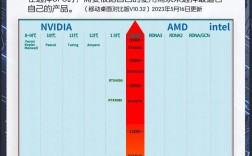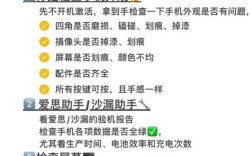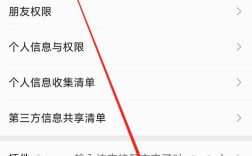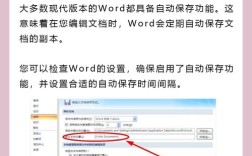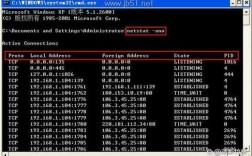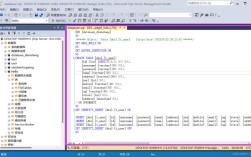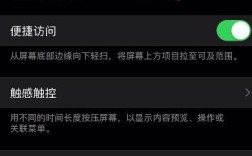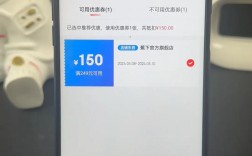Siri 是苹果公司开发的智能个人助理,它可以通过语音控制来帮助用户完成各种任务,以下是关于如何设置和使用 Siri 的详细内容:
一、设置 Siri
1、打开“设置”应用:在 iPhone 上找到并点击“设置”图标。

2、进入 Siri 设置界面:在设置中下滑找到并点击“Siri 与搜索”选项。
3、启用“用‘嘿 Siri’唤醒”功能:将该功能右侧的按钮打开。
4、进行语音训练:按照提示进行语音训练,让 Siri 能够识别你的声音。
5、选择语言和声音:在“语言”部分选择你熟悉的语言,在“Siri 声音”部分选择你喜欢的声音类型和性别。
6、设置其他选项:如是否在锁定时允许使用 Siri、是否在耳机上使用“嘿 Siri”唤醒等,可根据个人需求进行设置。
二、启动 Siri
1、通过语音指令启动:说出“嘿 Siri”或“你好 Siri”,然后说出你的需求。

2、通过长按按钮启动:旧版苹果手机需长按手机的 Home 键;新版苹果手机则长按手机侧面的电源键,听到“嘟嘟”声后,Siri 即被启动。
3、通过耳机启动:如果你的耳机或车载系统支持 Siri 功能,只需按下耳机上的语音控制按钮或车载系统上的 Siri 按钮,即可启动 Siri。
三、使用 Siri
1、发送信息和拨打电话:你可以对 Siri 说“给某人发短信/邮件”或“拨打某人的电话”,Siri 会帮你完成相应操作。
2、查询信息:询问天气、股票、体育赛事结果等,今天天气怎么样”“苹果的股票价格是多少”。
3、设置提醒和闹钟:“提醒我下午三点开会”或“设置早上七点的闹钟”。
4、播放音乐和播客:“播放我喜欢的音乐”“播放最新的科技新闻播客”。

5、导航和地图:“查找附近的咖啡店”“带我去公司,使用地图导航”。
6、智能家居控制:如果你的智能家居设备支持 Siri,可以说“打开客厅的灯”“调节卧室空调的温度到 25 度”等。
7、翻译:嘿 Siri,这句话用英语怎么说?”。
8、计算:进行简单的数学计算,如“123 加 321 等于多少”。
9、查询日历和提醒事项:“明天有什么安排”“提醒我下周一上午十点开会”。
10、拍照:连接兼容的相机时,可以说“拍张照”。
四、常见问题及解决方法
1、无法激活:检查麦克风和扬声器是否正常工作;确保设备已连接到 WiFi 或蜂窝数据;检查 Siri 设置是否正确开启;更新到最新的 iOS 版本;关闭或卸载可能产生冲突的第三方应用;检查语音唤醒设置、主屏幕按钮或侧边按钮是否正常工作;检查语言设置是否与 Siri 支持的语言一致;让设备冷却一段时间后再尝试使用。
2、误唤醒:避免在公共场合大声使用“嘿 Siri”,以免误触;检查是否有其他设备或应用也在使用类似的语音唤醒功能,造成干扰。
通过以上步骤,你应该能够顺利地设置和使用 Siri,享受其带来的便利,如果在使用过程中遇到任何问题,可以参考上述常见问题及解决方法进行排查。